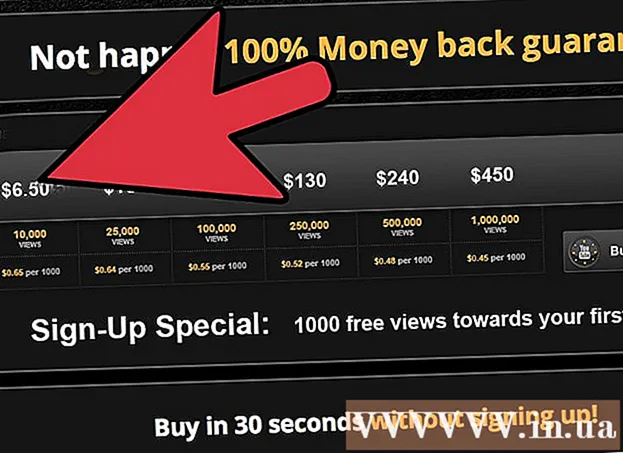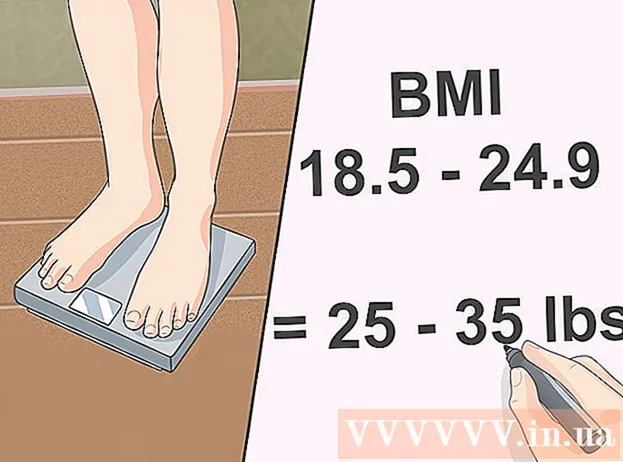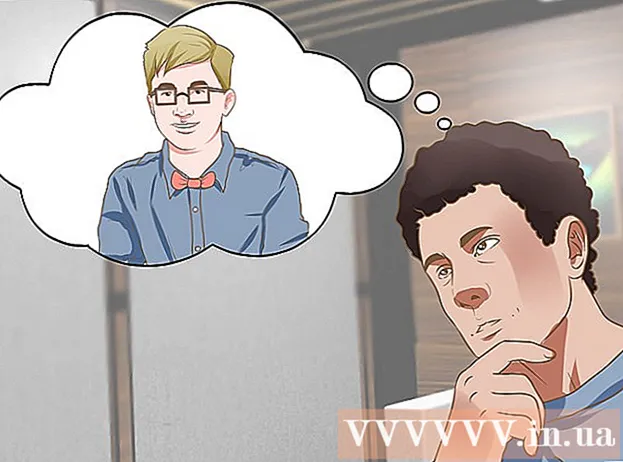Yazar:
Sara Rhodes
Yaratılış Tarihi:
11 Şubat 2021
Güncelleme Tarihi:
1 Temmuz 2024

İçerik
- adımlar
- Yöntem 1/3: Uygulama içi bildirimler nasıl etkinleştirilir
- Yöntem 2/3: iPhone'da bildirimler nasıl açılır
- Yöntem 3/3: Android'de bildirimler nasıl etkinleştirilir
- İpuçları
- Uyarılar
Bu makalede, Snapchat'in uygulama içi ve akıllı telefon bildirimlerini nasıl etkinleştireceğini öğreneceksiniz. Uygulama içi bildirimler yalnızca Snapchat uygulaması çalışırken gelir ve akıllı telefon bildirimleri yalnızca uygulama çalışırken veya çalışmadığında gelir.
adımlar
Yöntem 1/3: Uygulama içi bildirimler nasıl etkinleştirilir
 1 Snapchat'i başlat
1 Snapchat'i başlat  . Sarı bir arka plan üzerinde beyaz hayalet simgesine dokunun. Zaten Snapchat'te oturum açtıysanız, kamera ekranı açacaktır.
. Sarı bir arka plan üzerinde beyaz hayalet simgesine dokunun. Zaten Snapchat'te oturum açtıysanız, kamera ekranı açacaktır. - Henüz oturum açmadıysanız, Oturum Aç'a tıklayın, kullanıcı adınızı ve parolanızı girin ve ardından Oturum Aç'a dokunun.
 2 Bitmoji resmi olarak profil resminize tıklayın. Bunu ekranın sol üst köşesinde bulacaksınız. Bir menü görünecektir.
2 Bitmoji resmi olarak profil resminize tıklayın. Bunu ekranın sol üst köşesinde bulacaksınız. Bir menü görünecektir. - Bitmoji'yi Snapchat'te kullanmıyorsanız, kişinin siluet simgesine tıklayın.
 3 "Ayarlar" ı tıklayın
3 "Ayarlar" ı tıklayın  . Yani, ekranın sağ üst köşesindeki dişli şeklindeki simgeye dokunun.
. Yani, ekranın sağ üst köşesindeki dişli şeklindeki simgeye dokunun.  4 Tıklamak Bildirimler. Bu seçenek "Hesabım" bölümündedir. Bildirim sayfası açılacaktır.
4 Tıklamak Bildirimler. Bu seçenek "Hesabım" bölümündedir. Bildirim sayfası açılacaktır. - Bir Android cihazda, Gelişmiş bölümüne gidin ve ardından Bildirim Ayarları'na dokunun.
 5 Bildirimleri aç. Hikayeler uygulamasında rastgele bildirimleri etkinleştirmek için Hikayeler'in yanındaki beyaz kaydırıcıya tıklayın; kaydırıcı yeşilse, bildirimler zaten açıktır. Bu, Snapchat için kullanılabilen tek uygulama içi bildirimdir.
5 Bildirimleri aç. Hikayeler uygulamasında rastgele bildirimleri etkinleştirmek için Hikayeler'in yanındaki beyaz kaydırıcıya tıklayın; kaydırıcı yeşilse, bildirimler zaten açıktır. Bu, Snapchat için kullanılabilen tek uygulama içi bildirimdir. - Bir Android cihazda "Hikayeler" kutusunu işaretleyin. Kutu zaten işaretliyse hikaye bildirimleri etkinleştirilir.
- Android'de bildirim türünü de seçebilirsiniz. Bunu yapmak için aşağıdaki seçeneklerden birinin veya tümünün yanındaki kutuyu işaretleyin:
- ekranı uyandır - Bir snap alınır alınmaz cihaz ekranı açılacak ve üzerinde bir bildirim görüntülenecektir.
- Sellektör yapan Işık - Bir snap alındığında cihazın kamerasının flaşı yanıp sönecektir.
- Titreşim - bir çırpıda alındığında cihaz titreyecektir.
- Ses - Cihaz, bir çırpıda alındığında ses çıkaracaktır.
- Aramak - Snapchat'ten sesli veya görüntülü arama geldiğinde cihaz çalacaktır.
 6 Geri düğmesini tıklayın. Ekranın sol üst köşesinde bulunur. Uygulamadaki bildirim ayarları kaydedilecek ve ayarlar sayfasına geri döneceksiniz.
6 Geri düğmesini tıklayın. Ekranın sol üst köşesinde bulunur. Uygulamadaki bildirim ayarları kaydedilecek ve ayarlar sayfasına geri döneceksiniz.
Yöntem 2/3: iPhone'da bildirimler nasıl açılır
 1 Ayarlar uygulamasını başlatın
1 Ayarlar uygulamasını başlatın  . Ana ekranda dişli şeklindeki simgeye tıklayın.
. Ana ekranda dişli şeklindeki simgeye tıklayın.  2 Dokunmak Bildirimler. Bu seçeneği menünün en üstünde bulacaksın.
2 Dokunmak Bildirimler. Bu seçeneği menünün en üstünde bulacaksın.  3 Aşağı kaydırın ve dokunun Snapchat. Uygulamalar alfabetik olarak listelenmiştir.
3 Aşağı kaydırın ve dokunun Snapchat. Uygulamalar alfabetik olarak listelenmiştir.  4 "Bildirimleri aç"ın yanındaki beyaz kaydırıcıya tıklayın
4 "Bildirimleri aç"ın yanındaki beyaz kaydırıcıya tıklayın  . Ekranın üst kısmına yakın. Kaydırıcı yeşile döner
. Ekranın üst kısmına yakın. Kaydırıcı yeşile döner  - bu, Snapchat bildirimlerinin açık olduğu anlamına gelir.
- bu, Snapchat bildirimlerinin açık olduğu anlamına gelir.  5 Diğer bildirimleri açın. Sayfadaki diğer bildirimlerin yanında beyaz kaydırıcılar varsa etkinleştirmek istediğiniz bildirimlerin yanındaki kaydırıcılara dokunun:
5 Diğer bildirimleri açın. Sayfadaki diğer bildirimlerin yanında beyaz kaydırıcılar varsa etkinleştirmek istediğiniz bildirimlerin yanındaki kaydırıcılara dokunun: - Ses - Bir bildirim alındığında iPhone bip sesi çıkarır.
- rozet çıkartması - Snapchat uygulaması simgesinde, açılmamış enstantane sayısını gösteren kırmızı bir arka plana sahip bir sayı görünecektir.
- Kilit ekranında göster - Snapchat bildirimleri iPhone kilit ekranında görüntülenecektir.
- Tarihte Göster - Açılmamış Snapchat bildirimleri, ekranın üstünden aşağı kaydırarak görüntülenebilen Geçmiş menüsünde görünecektir.
- Banner olarak göster - Kilidi açılmış iPhone ekranının üst kısmında Snapchat bildirimleri görünecektir.
 6 Uyarı türünü seçin. "Banner olarak göster"in yanındaki kaydırıcının altında "Geçici" veya "Kalıcı"yı tıklayın. "Banner olarak göster" seçeneğini etkinleştirmediyseniz bu seçenekler kullanılamaz.
6 Uyarı türünü seçin. "Banner olarak göster"in yanındaki kaydırıcının altında "Geçici" veya "Kalıcı"yı tıklayın. "Banner olarak göster" seçeneğini etkinleştirmediyseniz bu seçenekler kullanılamaz. - "Geçici" bildirimler belirli bir süre ekranda, "Kalıcı" bildirimler ise siz üzerlerinden kaydırana kadar görünecektir.
 7 Önizleme seçeneğini seçin. Bu, Snapchat bildiriminin içeriğini önizlemenize olanak tanır. Aşağı kaydırın ve Küçük Resimleri Göster'i tıklayın, ardından aşağıdaki seçeneklerden birini seçin:
7 Önizleme seçeneğini seçin. Bu, Snapchat bildiriminin içeriğini önizlemenize olanak tanır. Aşağı kaydırın ve Küçük Resimleri Göster'i tıklayın, ardından aşağıdaki seçeneklerden birini seçin: - Her zaman (varsayılan) - Snap küçük resimleri her zaman görüntülenecektir.
- Kilidi açıldığında - Snap küçük resimleri yalnızca kilidi açılmış ekranda görüntülenecektir.
- Asla - Snap küçük resimleri görüntülenmeyecek.
 8 Ayarlar uygulamasından çıkın. Şu andan itibaren Snapchat bildirimleri iPhone'da görüntülenecek.
8 Ayarlar uygulamasından çıkın. Şu andan itibaren Snapchat bildirimleri iPhone'da görüntülenecek.
Yöntem 3/3: Android'de bildirimler nasıl etkinleştirilir
 1 Ayarlar uygulamasını başlatın
1 Ayarlar uygulamasını başlatın  . Dişli şeklindeki simgeye tıklayın.
. Dişli şeklindeki simgeye tıklayın.  2 Aşağı kaydırın ve dokunun Uygulamalar. Ayarlar sayfasının ortasındadır. Yüklü uygulamaların bir listesi açılacaktır.
2 Aşağı kaydırın ve dokunun Uygulamalar. Ayarlar sayfasının ortasındadır. Yüklü uygulamaların bir listesi açılacaktır. - Bazı cihazlarda bu seçeneğe Uygulamalar ve Bildirimler adı verilir.
 3 Aşağı kaydırın ve dokunun Snapchat. Uygulamalar alfabetik olarak listelenmiştir.
3 Aşağı kaydırın ve dokunun Snapchat. Uygulamalar alfabetik olarak listelenmiştir.  4 Dokunmak Bildirimler. Sayfanın ortasında. Snapchat bildirim sayfası açılacaktır.
4 Dokunmak Bildirimler. Sayfanın ortasında. Snapchat bildirim sayfası açılacaktır.  5 "Bildirim noktalarını göster"in yanındaki gri kaydırıcıya dokunun
5 "Bildirim noktalarını göster"in yanındaki gri kaydırıcıya dokunun  . Kaydırıcı maviye döner
. Kaydırıcı maviye döner  - bu, alınan anlık görüntülerle ilgili kısa bildirimlerin artık Android cihazında görüntüleneceği anlamına gelir.
- bu, alınan anlık görüntülerle ilgili kısa bildirimlerin artık Android cihazında görüntüleneceği anlamına gelir. - Cihazınız Rahatsız Etmeyin modundayken Snapchat bildirimlerini almak için gri Öncelik kaydırıcısına dokunun.
- "Tümünü engelle" seçeneğinin devre dışı olduğundan emin olun.
 6 Geri simgesine dokunun. Sol üst köşede. Snapchat bildirimleri artık Android cihazınızda görünecek.
6 Geri simgesine dokunun. Sol üst köşede. Snapchat bildirimleri artık Android cihazınızda görünecek.
İpuçları
- Akıllı telefon ayarlarınızda Snapchat için Bildirimler bölümünü bulamıyorsanız veya herhangi bir bildirim görmüyorsanız Snapchat uygulamasını yeniden yükleyin.
Uyarılar
- Snapchat'in Android cihazlara bildirim göndermede sorun yaşadığı bildirildi. Bu, akıllı telefonunuzla veya ayarlarıyla değil, uygulamanın kendisiyle ilgili bir sorundur.